
Эффект наведения позволяет сделать пользовательский интерфейс более интерактивным и отзывчивым. С помощью правильной настройки псевдокласса :hover в CSS можно мгновенно изменить внешний вид элементов при наведении курсора мыши. Это включает смену цвета текста, фона, масштабирование, появление анимаций и другие визуальные изменения без использования JavaScript.
Чтобы создать базовый эффект наведения, достаточно применить стиль к элементу с использованием конструкции элемент:hover. Например, для кнопки можно изменить цвет фона и текст при наведении: button:hover { background-color: #3498db; color: #ffffff; }. Такие простые приёмы значительно повышают читаемость и удобство навигации.
Для более сложных эффектов применяются переходы (transition) и трансформации (transform). Свойство transition позволяет задать плавность изменения параметров, например, за 0.3 секунды. А transform: scale(1.1) увеличит элемент при наведении, делая акцент на его важности. Совмещение нескольких свойств даёт возможность создавать профессиональные анимации без лишней нагрузки на сайт.
Эффекты наведения особенно важны в интерфейсах мобильных приложений и адаптивных сайтов, где вместо курсора используется касание. В таких случаях рекомендуется использовать классы активных состояний и дополнительную проверку через медиазапросы для оптимальной работы эффектов на разных устройствах.
Хотите, я сразу подготовлю ещё и пример кода для вставки в статью?
Создание базового эффекта наведения с использованием свойства :hover
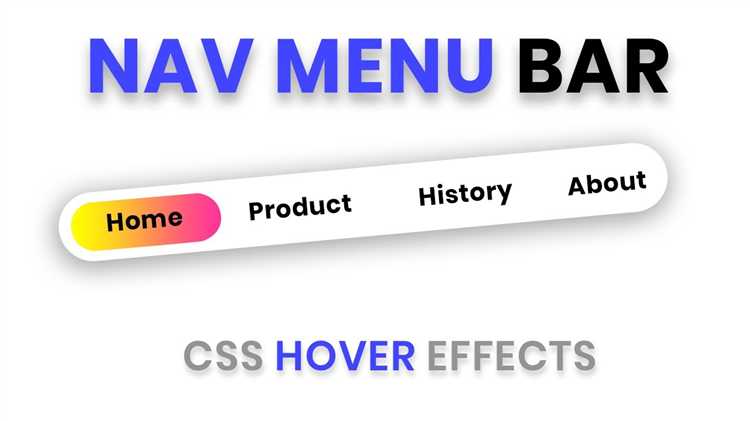
Селектор :hover позволяет применять стили к элементу в момент, когда курсор пользователя находится над ним. Это один из самых простых способов добавить интерактивность без использования JavaScript.
Для создания базового эффекта наведения необходимо определить целевой элемент и задать для него стили при наведении. Например, чтобы изменить цвет фона кнопки, используется следующий код:
button {
background-color: #4CAF50;
color: white;
border: none;
padding: 10px 20px;
cursor: pointer;
}
button:hover {
background-color: #45a049;
}При наведении на кнопку её цвет фона плавно изменится. Чтобы добавить анимацию, можно дополнительно использовать свойство transition:
button {
transition: background-color 0.3s ease;
}Эффект работает не только с кнопками. Любой элемент, будь то ссылка, карточка или блок, можно стилизовать с помощью :hover. Важно учитывать, что селектор применяется только к элементам, доступным для взаимодействия, и не будет работать на устройствах без курсора без дополнительных настроек.
Для изменения других свойств при наведении, например, масштаба элемента, можно использовать свойство transform:
div:hover {
transform: scale(1.05);
}Такой подход увеличивает элемент при наведении, делая интерфейс более отзывчивым. Чтобы избежать резких переходов, рекомендуется комбинировать transform с transition.
Хотите, я также напишу следующую секцию, например: «Добавление сложных эффектов наведения с анимацией»?
Изменение цвета текста и фона при наведении курсора
Чтобы создать эффект изменения цвета текста и фона при наведении, используется псевдокласс :hover. Он позволяет задать отдельные стили для элемента в момент наведения курсора.
Простейший пример для ссылки:
a {
color: #333;
background-color: #fff;
text-decoration: none;
}
a:hover {
color: #fff;
background-color: #007BFF;
}
В этом коде ссылка имеет изначально тёмно-серый цвет текста и белый фон. При наведении текст становится белым, фон – синим. Чтобы избежать рывков анимации, рекомендуется добавить плавный переход:
a {
transition: color 0.3s ease, background-color 0.3s ease;
}
Элемент <button> стилизуется аналогично. Пример для кнопки:
button {
color: #222;
background-color: #f0f0f0;
border: none;
padding: 10px 20px;
cursor: pointer;
}
button:hover {
color: #f0f0f0;
background-color: #222;
}
Важно: задавайте контрастные цвета текста и фона при наведении, чтобы сохранить читаемость. Используйте transition не только для улучшения внешнего вида, но и для повышения доступности интерфейса, особенно на сенсорных устройствах.
Добавление анимации при наведении через transition
Свойство transition позволяет плавно изменять стили элемента при наведении, делая интерфейс более отзывчивым. Оно особенно эффективно при изменении цвета, размеров, прозрачности и положения объекта.
Минимальный пример настройки:
button {
background-color: #3498db;
transition: background-color 0.3s ease;
}
button:hover {
background-color: #2980b9;
}
Основные параметры transition:
- transition-property – CSS-свойство для анимации (например,
background-color,transform). - transition-duration – продолжительность эффекта (например,
0.3s). - transition-timing-function – скорость изменения анимации (
ease,linear,ease-in-out). - transition-delay – задержка перед началом (
0sпо умолчанию).
Рекомендации по использованию:
- Избегайте анимации сразу нескольких тяжёлых свойств (
width,height,top,left) – это ухудшает производительность. Предпочитайтеtransformиopacity. - Старайтесь ограничить длительность анимации значением до
0.5s, чтобы сохранить ощущение скорости работы интерфейса. - Выбирайте функции скорости изменения (
timing-function) в зависимости от цели:ease-inдля появления,ease-outдля скрытия. - Указывайте только необходимые свойства в
transition-property, чтобы избежать лишней нагрузки на рендеринг.
Пример плавного увеличения кнопки при наведении с оптимизацией:
button {
transform: scale(1);
transition: transform 0.2s ease-out;
}
button:hover {
transform: scale(1.05);
}
Таким образом, transition позволяет добиться аккуратных анимаций без использования JavaScript, значительно улучшая визуальное восприятие элементов при наведении.
Применение масштабирования элемента с помощью transform: scale()
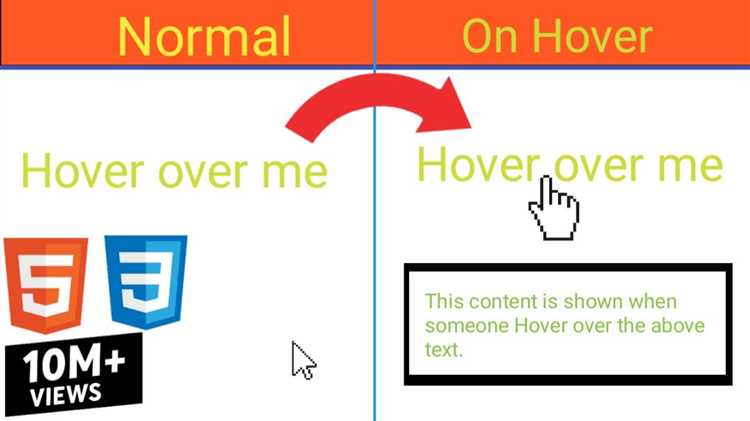
Свойство transform: scale() позволяет увеличить или уменьшить элемент при наведении, сохраняя его пропорции. Этот метод подходит для акцентирования внимания пользователя на интерактивных частях интерфейса, таких как кнопки или карточки товаров.
Базовый пример применения:
element {
transition: transform 0.3s ease;
}
element:hover {
transform: scale(1.1);
}
Плавность перехода обеспечивает свойство transition, где можно настроить длительность и тип анимации. Значение 1.1 в функции scale() увеличивает размеры элемента на 10%. Для уменьшения используется значение меньше единицы, например, scale(0.9).
Особенности применения:
- Избегайте масштабирования текстовых блоков без контроля шрифтов, так как увеличение может привести к размытию текста на некоторых устройствах.
- Для элементов с тенью используйте одновременное изменение
box-shadowдля достижения более реалистичного эффекта «подъема» элемента. - Обязательно добавляйте
transform-originпри необходимости изменить точку масштабирования (например,transform-origin: center center;).
Распространённые ошибки:
- Отсутствие
transitionприводит к резкому масштабированию, что выглядит неестественно. - Применение слишком больших значений
scale()может ломать вёрстку соседних элементов.
Для комплексного эффекта масштабирование можно сочетать с другими свойствами анимации, например, с изменением прозрачности (opacity) или поворотом (rotate()), обеспечивая более выразительное взаимодействие с пользователем.
Настройка изменения прозрачности объекта при наведении
Чтобы изменить прозрачность элемента при наведении, применяют свойство opacity в сочетании с селектором псевдокласса :hover. Значение opacity принимает числа от 0 (полная прозрачность) до 1 (полная непрозрачность).
Базовый пример CSS-кода:
div {
opacity: 1;
transition: opacity 0.3s ease;
}
div:hover {
opacity: 0.6;
}
transition обеспечивает плавность изменения прозрачности. Параметр 0.3s задаёт продолжительность эффекта, а ease – характер изменения скорости.
Рекомендуется избегать полного обнуления прозрачности при наведении, чтобы объект оставался видимым для пользователя. Оптимальный диапазон – от 0.5 до 0.8.
Для достижения более выразительного результата можно комбинировать изменение прозрачности с другими эффектами, например, масштабированием через свойство transform: scale().
Важно помнить: свойство opacity влияет не только на внешний вид, но и на обработку кликов. Элементы с opacity: 0 остаются интерактивными, в отличие от скрытых через display: none или visibility: hidden.
Создание анимированного появления тени через box-shadow
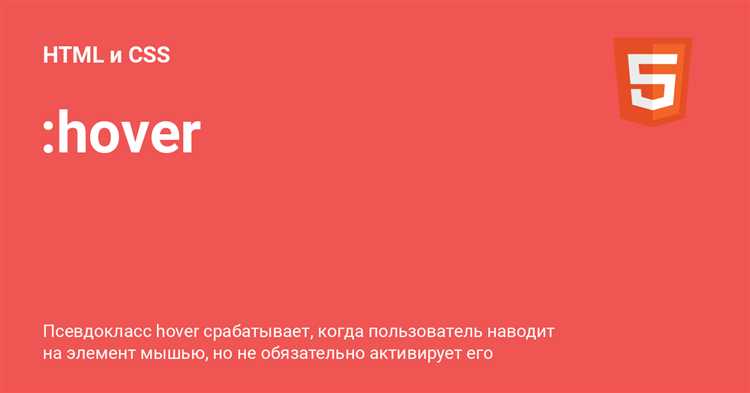
Для добавления эффекта появления тени при наведении на элемент с помощью свойства CSS box-shadow, можно использовать переходы (transition), что создаст плавный анимационный эффект. Этот метод помогает выделить элементы, делая их более выразительными и интерактивными.
Основной принцип заключается в изменении значений теней с начальных значений (например, отсутствие тени) на конечные при наведении на элемент. Это можно реализовать через псевдокласс :hover и свойство transition, которое контролирует скорость и плавность перехода.
Пример CSS-кода:
.element {
width: 200px;
height: 200px;
background-color: #3498db;
transition: box-shadow 0.3s ease-in-out;
}
.element:hover {
box-shadow: 10px 10px 20px rgba(0, 0, 0, 0.3);
}
В данном примере элемент имеет фиксированные размеры, а при наведении появляется тень с размерами 10px по горизонтали, 10px по вертикали и размытием в 20px. Переход длится 0.3 секунды, создавая плавное появление тени.
Вы можете варьировать значения тени, добавляя разные оттенки, размытость и смещения, чтобы создать нужный визуальный эффект. Важно выбирать такие параметры, которые соответствуют общей стилистике сайта и не перегружают интерфейс.
Также стоит помнить, что использование слишком ярких или больших теней может снизить производительность, особенно на мобильных устройствах, поэтому всегда тестируйте анимации на разных устройствах и браузерах.
Комбинирование нескольких эффектов наведения для сложных взаимодействий
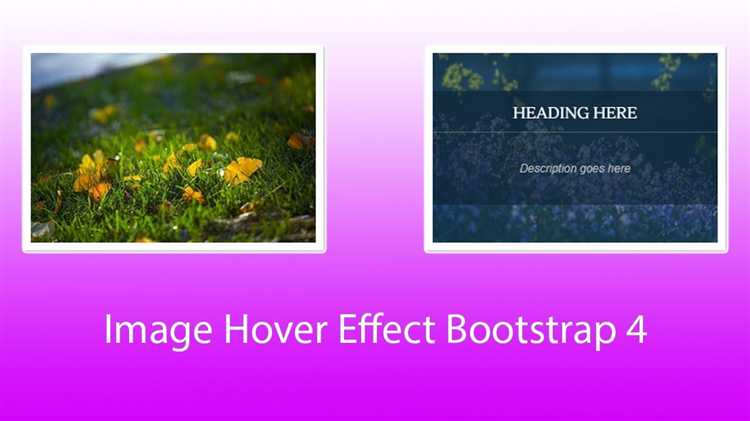
Для создания более интерактивных и динамичных пользовательских интерфейсов часто применяется комбинирование нескольких эффектов наведения. Это позволяет добавить больше глубины и выразительности элементам страницы. Например, можно комбинировать изменение цвета фона с масштабированием или применением тени. Рассмотрим основные способы комбинирования таких эффектов.
1. Масштабирование и тень
Один из распространенных подходов – увеличение элемента с одновременным добавлением тени. Эффект масштаба при наведении дает ощущение динамичности, а тень добавляет визуальную глубину. Используйте transform: scale() для масштабирования и box-shadow для тени. Чтобы избежать размытости взаимодействий, стоит добавить плавность с помощью transition.
.element:hover {
transform: scale(1.1);
box-shadow: 0 4px 6px rgba(0, 0, 0, 0.2);
transition: transform 0.3s, box-shadow 0.3s;
}
2. Изменение цвета и градиенты
Эффект изменения цвета может быть усилен использованием градиентов. Вместо простого изменения цвета фона можно использовать линейные или радиальные градиенты, которые плавно переходят от одного оттенка к другому. В сочетании с другими эффектами, например, плавным увеличением элемента, градиенты делают переходы более плавными и интересными.
.element:hover {
background: linear-gradient(45deg, #ff6b6b, #f06);
transform: scale(1.05);
transition: background 0.3s, transform 0.3s;
}
3. Переключение между состояниями
Иногда необходимо не просто изменить внешний вид элемента, но и переключить его состояние, например, на активное или выбранное. Для этого можно комбинировать эффект наведения с применением псевдоклассов :hover и :active. Таким образом, элемент может менять не только цвет и форму, но и содержимое или анимацию при активном взаимодействии.
.element:hover {
background-color: #f06;
transform: rotate(10deg);
}
.element:active {
transform: rotate(5deg);
}
4. Анимация текста и элементов
Для более сложных взаимодействий можно комбинировать изменения стилей текстов с анимациями. Например, при наведении на кнопку можно анимировать не только фон, но и текст внутри. Эффект появления текста или его перемещения позволяет дополнительно привлечь внимание пользователя к элементу.
.button:hover span {
opacity: 1;
transform: translateY(0);
transition: opacity 0.3s, transform 0.3s;
}
.button span {
opacity: 0;
transform: translateY(-10px);
}
5. Синхронизация эффектов с помощью transition-delay
Для создания сложных и более многослойных эффектов важно правильно синхронизировать их. Используя transition-delay, можно управлять последовательностью появления или исчезновения эффектов, создавая более плавные и органичные анимации.
.element:hover {
transform: scale(1.1);
transition: transform 0.3s;
}
.element:hover .icon {
opacity: 1;
transition: opacity 0.5s 0.2s;
}
Комбинирование нескольких эффектов наведения помогает создать более выразительные и уникальные взаимодействия, что значительно улучшает восприятие интерфейса. Важно тестировать такие эффекты на разных устройствах и экранах, чтобы гарантировать их корректную работу и визуальную привлекательность.






